Efter installation, opdatering y tilpasning af nogle komponenter en LMDELad os se, hvordan man får lidt mere ydeevne, især hvis vi har lidt stærke computere, eller hvis du som mig er en af dem, der kan lide at drage fordel af alle pladser i RAM.
Mange af de tip, jeg præsenterer nedenfor, kan opnås ved hjælp af de værktøjer, som Mint selv indeholder, så jeg vil vise dig de to måder at gøre det på.
RConf.
Den første ting, vi skal gøre, er at installere os selv rcconf. Når denne pakke er installeret, kan vi kontrollere, hvilke processer der startes, når systemet starter.
$ sudo aptitude installere rcconf
Når installationen er afsluttet, kan vi køre den på to måder. Hvis vi ønsker, at processerne skal udføres eller stoppes i det øjeblik, udfører vi:
$ sudo rcconf - nu
hvis vi ønsker, at processerne ikke skal udføres i det øjeblik:
$ sudo rcconf
Vi skulle få noget som dette:
Der kan vi vælge med mellemrumstasten, den proces, som vi vil starte med systemet. I mit tilfælde fjerner jeg følgende:
- exim4 (Hvis vi ikke har afinstalleret exim).
- Bluetooth.
- kopper.
- live-config.
- samba.
- saneret.
- portmap (valgfrit)
- pppd-dns
Optimering af skrivebordet.
LMDE som afledt af linuxmint, inkorporerer Mintværktøjog mellem dem MintDesktop. Med MintDesktop Vi kan gøre flere ting, men nu er vi kun interesseret i to af dem.
I afsnittet Ventanas, markerer vi den mulighed, der er fremhævet i billedet nedenfor.
Hvad dette vil gøre er at deaktivere den effekt, der vises, når vi maksimerer eller minimerer et vindue, og at indholdet af mapperne ikke vises, når du trækker dem.
Vi kan opnå det samme ved hjælp af Gconf-redaktør. For dette udfører vi Alt + F2 og vi skriver gconf-editor. Senere vil vi apps »metacitet» generelt »reduceret_ressourcer og vi vælger det.
Fjernelse af formuer.
En af de ting, som brugere af linuxmint de græd, skulle have mulighed for at deaktivere Formuer, hvilket ikke er andet end den besked, der kommer ud med et dyr, hver gang vi åbner konsollen. Med MintDesktop kan også opnås i afsnit terminal.
Eller vi kan bare åbne en terminal og sætte:
$ sudo gedit /etc/bash.bashrc
Vi ser efter den linje, der siger:
/ usr / bin / mint-formue
og vi ændrer det til:
# / usr / bin / mint-formue
Applikationer ved opstart.
Nu kan vi også lette systemet lidt ved at fjerne applikationer / dæmoner, der starter, når vi går ind i vores session. For dette går vi til Menu »Applikationer» Præferencer »Applikationer ved opstart.
Hvis mindst I, skal du fjerne markeringen af følgende muligheder:
- Udskriv køapplet
- Visuel assistance.
- Deling af personlige filer.
- Fjernskrivebord.
- Bluetooth manager.
- Gnome login lyd.
- mintUpdate.
- mintUpload.
- mynteVelkommen.
- Diskmeddelelser.
- Evolution Alert Notifier.
- Pulseaudio lydsystem.
Vi skal huske på, at jeg deaktiverer ting, som jeg ikke har brug for. Hvis du har brug for, at nogle af disse dæmoner starter først, skal du ikke deaktivere det. : d
Andre muligheder:
Hvis vi vil gå lidt længere, kan vi fjerne nogle andre ting, f.eks mynteMenu og læg menuen Gnome, eller administrer netværket manuelt og ikke efter Netværksmanager.
Resultatet af alt, hvad jeg viste dig i denne artikel, er, at min pc med 1Gb RAM log ind med 68Mb forbrug i RAM.
Farvel til TTY:
En anden måde at optimere ressourcer på er at fjerne nogle TTY'er og kun bruge de nødvendige. Til dette redigerer vi filen / Etc / inittab.
sudo gedit / etc / inittab
Vi ser hvor det står dette:
1: 2345: respawn: / sbin / getty 38400 tty1 2: 23: respawn: / sbin / getty 38400 tty2 3: 23: respawn: / sbin / getty 38400 tty3 4: 23: respawn: / sbin / getty 38400 tty4 5: 23: respawn: / sbin / getty 38400 tty5 6: 23: respawn: / sbin / getty 38400 tty6
og vi kommenterer dem, som vi ikke har brug for. I mit tilfælde forlader jeg altid 2:
1: 2345: respawn: / sbin / getty 38400 tty1 2: 23: respawn: / sbin / getty 38400 tty2 # 3: 23: respawn: / sbin / getty 38400 tty3 # 4: 23: respawn: / sbin / getty 38400 tty4 # 5: 23: respawn: / sbin / getty 38400 tty5 # 6: 23: respawn: / sbin / getty 38400 tty6

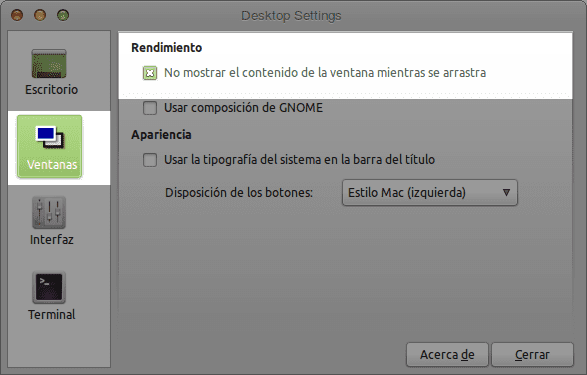
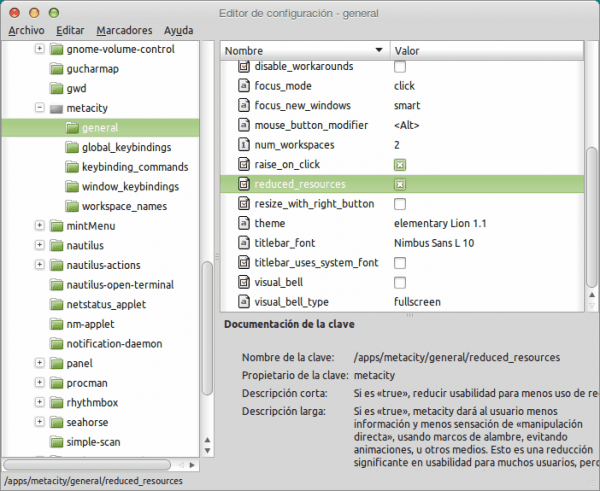

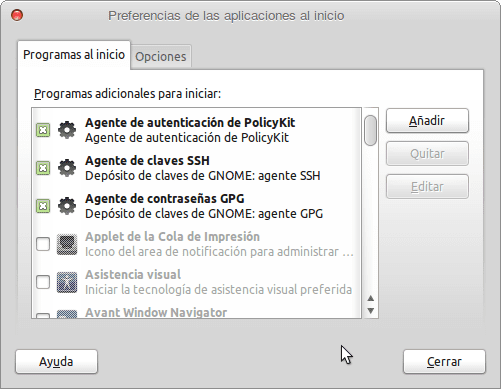
Jeg efterlader dig +1
hej 2 😉
Tak compa 😀
Endnu en +1, og hvis der var et +20, ville jeg give det til dig 😉
Jeg er glad for, at det tjener dig ^^
Mange tak, LMDE-guiderne er meget nyttige.
Hilsner fra Chile.
Jeg har elsket det, jeg har anvendt det, og det har været utroligt. Jeg har 2 spørgsmål om LMDE, og de er:
- Hvorfor starter 64bit-versionen med næsten 80 megabyte mere end 32bit-versionen?
- Har denne vejledning fungeret for nogen i 64bit versionen?
BEMÆRK: at i 32-bit version ruller dette !!!
Capsol er meget enkel, virkeligheden er, at 64-bit versionerne altid vil forbruge noget mere end 32-bit versionerne, og hvis du prøver kde, vil du være med munden åben om, hvad den bruger i 64 bits og i stedet for den normale ting, der går ved 32.
hilsen
Meget god serie af artikler, tak.
Tak fordi du kom forbi 😀
Hvordan kan jeg ændre den GDM, som LMDE har som standard
meget god 🙂